亲爱的电脑迷们,你是否曾梦想过在电脑上同时拥有Windows和安卓双系统?现在,这个梦想在Win11系统上变成了现实!没错,就是那个让你爱不释手的Win11,它现在可以让你轻松安装安卓双系统,体验两种操作系统的完美融合。接下来,就让我带你一起探索这个神奇的安装过程吧!
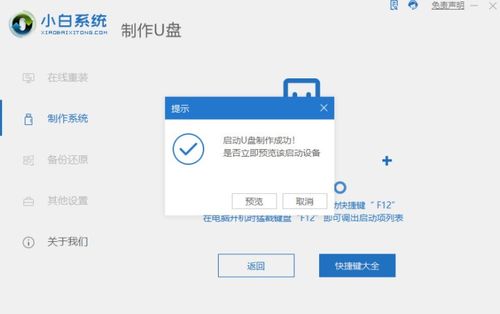
在开始安装之前,我们需要做一些准备工作,确保一切顺利。
1. 系统要求:你的电脑必须运行Windows 11系统,版本号为Build 22000.xxx或更高。此外,硬件方面,处理器至少为Intel第8代i3或AMD Ryzen 3000系列,内存至少8G,推荐16G以上,存储方面,系统盘最好是固态硬盘。
2. 虚拟化支持:确保你的电脑BIOS/UEFI支持虚拟化功能。在BIOS中开启虚拟化支持,例如Intel VT-x或AMD-V。
3. 更新系统:将Windows 11更新到最新版本,确保系统稳定运行。
4. 下载安装包:从微软应用商店下载Windows Subsystem for Android(WSA)安装包。由于国内不支持直接下载,你可以通过提取网站获取离线安装包。
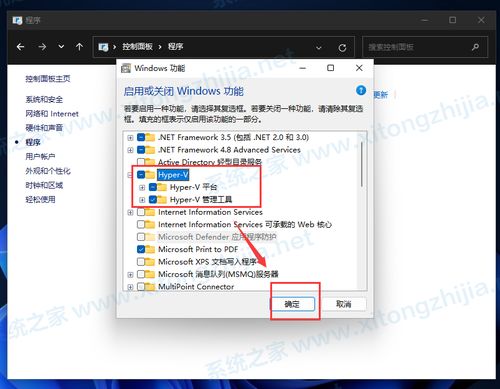
准备工作做好后,我们就可以开始安装安卓子系统了。
1. 安装WSA:打开微软应用商店,搜索并安装Amazon Appstore。安装完成后,会自动安装WSA。
2. 开启虚拟化功能:打开控制面板,找到“启用或关闭Windows功能”,勾选“Hyper-V”和“虚拟机平台”,然后重启电脑。
3. 设置WSA:重启后,打开适用于Android的Windows子系统设置,将开发人员模式打开,并确保USB调试已开启。
4. 安装WSA Pacman软件:在浏览器中搜索并安装WSA Pacman软件,这将帮助你管理安卓应用。
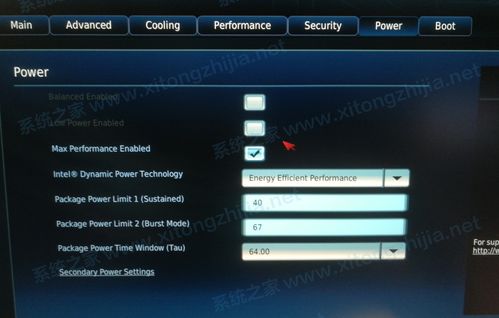
安装好安卓子系统后,我们就可以开始安装安卓应用了。
1. 下载APK文件:从安卓应用市场下载你喜欢的APK文件。
2. 安装APK文件:使用WSA Pacman软件打开APK文件,点击安装即可。
3. 管理安卓应用:安装完成后,你可以在Windows 11的任务栏中找到安卓应用的图标,点击即可打开应用。
在安装和使用安卓子系统时,需要注意以下几点:
1. 内存管理:由于安卓子系统会占用一定内存,建议电脑内存至少8G,推荐16G以上。
2. 系统更新:定期更新Windows 11和安卓子系统,以确保系统稳定运行。
3. 兼容性问题:部分安卓应用可能存在兼容性问题,导致无法正常运行。
4. 安全防护:在使用安卓子系统时,注意保护个人隐私,避免下载不明来源的应用。
通过以上步骤,你就可以在Win11上安装安卓双系统,享受两种操作系统的完美融合。现在,你可以在电脑上同时运行Windows和安卓应用,无论是办公、学习还是娱乐,都能轻松应对。快来开启你的“双系统之旅”吧!